Nokia C5-00 User Manual [ru]
Руководство по эксплуатации Nokia C5–00
Выпуск 2

2 |
Содержание |
|
|
|
|
|
|
|
|
|
Настройки конфигурации |
21 |
|
Содержание |
|
|||||
|
|
|
|
Мастер настроек |
22 |
|
|
|
|
Удаленная блокировка |
22 |
||
Техника безопасности |
5 |
|
|
|
||
Об устройстве |
5 |
|
Настройка устройства |
23 |
||
Офисные приложения |
7 |
|
Режим ожидания |
23 |
||
Услуги сети |
7 |
|
Панель контактов |
23 |
||
|
|
|
|
Темы |
23 |
|
Начало работы |
8 |
|
Режимы |
25 |
||
Клавиши и компоненты |
8 |
|
|
|
||
Установка SIM-карты и |
|
|
Телефон |
26 |
||
аккумулятора |
8 |
|
Посылка вызова |
26 |
||
Установка карты памяти |
9 |
|
Ответ на вызов |
26 |
||
Ремешок для кисти |
10 |
|
Посылка видеовызова |
26 |
||
Зарядка аккумулятора |
10 |
|
Отв. и отклон. видеовызова |
27 |
||
Включение и выключение |
|
|
Требования к видеообмену |
27 |
||
устройства |
11 |
|
Совместное участие в сеансах |
|
||
Блокировка клавиатуры (клавиш) |
11 |
|
видеосвязи и использование |
|
||
Управление громкостью |
11 |
|
видеоклипов |
28 |
||
Подключение совместимой мини- |
|
|
Организация конференции |
29 |
||
гарнитуры |
12 |
|
Быстрый набор |
29 |
||
Подключение USB-кабеля для |
|
|
Набор номера голосом |
30 |
||
передачи данных |
12 |
|
Диктофон |
30 |
||
Расположение антенн |
12 |
|
|
|
||
|
Журналы вызовов и передачи |
|
||||
Передача содержимого с другого |
|
|
данных |
30 |
||
устройства |
13 |
|
Запр. выз. |
31 |
||
Установка Ovi Suite |
14 |
|
|
|
||
|
Разрешенные номера |
31 |
||||
Посетите Ovi |
14 |
|
|
|
||
|
Переадресация |
32 |
||||
О службе «Магазин Ovi» |
14 |
|
|
|
||
|
Настройки вызова |
33 |
||||
Извлечение карты памяти |
14 |
|
|
|
||
|
Параметры сети |
34 |
||||
Извлечение аккумулятора и SIM- |
|
|
|
|
||
|
|
|
|
|||
карты |
15 |
|
|
|
||
|
Контакты |
35 |
||||
|
|
|
|
Оставайтесь на связи с друзьями |
35 |
|
Основное использование |
16 |
|
Копирование контактов |
35 |
||
Ввод текста |
16 |
|
Работа с именами и номерами |
35 |
||
Меню |
17 |
|||||
|
Сохранение и изменение имен и |
|
||||
Индикаторы дисплея |
18 |
|
номеров |
36 |
||
Клавиши быстрого доступа |
19 |
|
|
|
||
|
Мелодии, изображения и текст |
|
||||
Режим "Автономный" |
20 |
|
вызова для контактов |
36 |
||
Коды доступа |
20 |
|
|
|
||
© 2010 Nokia. Все права защищены.

|
|
|
Содержание |
3 |
|
|
|
Музыка Ovi |
77 |
Сообщения |
38 |
|||
Чат |
38 |
|
Музыкальный проигрыватель |
77 |
Ввод и передача сообщений |
38 |
|
FM-радио |
80 |
Эл. почта |
40 |
|
|
|
О чате |
44 |
|
Камера |
81 |
Контакты Ovi |
44 |
|
Съемка фотографии |
81 |
|
|
|
Запись видеоклипа |
81 |
Связь |
51 |
|
|
|
Подключение компьютера к |
|
|
Изображения и видеоклипы |
83 |
Интернету |
51 |
|
О приложении "Галерея" |
83 |
О приложении Ovi Files |
51 |
|
Обмен в Интернете |
83 |
Передача содержимого с другого |
|
|
Видеоцентр Nokia |
84 |
устройства |
51 |
|
|
|
Bluetooth |
52 |
|
Управление временем |
87 |
Кабель для передачи данных |
56 |
|
Календарь |
87 |
Синхронизация |
57 |
|
Будильник |
88 |
|
|
|
Параметры времени |
89 |
Интернет |
58 |
|
|
|
Интернет-браузер |
58 |
|
Офисные приложения |
90 |
Просмотр Интернет-страниц |
58 |
|
Программа просмотра PDF |
90 |
О поиске |
59 |
|
Словарь |
90 |
Панель инструментов браузера |
59 |
|
О пакете Quickoffice |
90 |
Обзор страниц |
59 |
|
Конвертор |
90 |
Веб-новости и блоги |
60 |
|
Калькулятор |
91 |
Поиск данных |
60 |
|
Активные заметки |
91 |
Закладки |
60 |
|
Заметки |
92 |
Очистка кэш-памяти |
61 |
|
Диспетчер архивов |
93 |
Завершение соединения |
61 |
|
|
|
Защита соединения |
61 |
|
Настройки |
94 |
Настройки Интернета |
62 |
|
Параметры приложения |
94 |
|
Защита устройства и SIM-карты |
94 |
||
|
|
|
||
Определение положения |
64 |
|
Общие настройки аксессуаров |
94 |
О GPS |
64 |
|
Восстановление исходных |
|
GPS со вспомогательными данными |
|
|
параметров |
95 |
(A-GPS) |
64 |
|
|
|
Карты |
65 |
|
Управление данными |
96 |
|
|
|
Установка или удаление |
|
Ориентиры |
75 |
|
||
Данные GPS |
75 |
|
приложений |
96 |
|
Диспетчер файлов |
98 |
||
|
|
|
||
|
|
|
Диспетчер устройств |
99 |
Музыка и аудио |
77 |
© 2010 Nokia. Все права защищены.
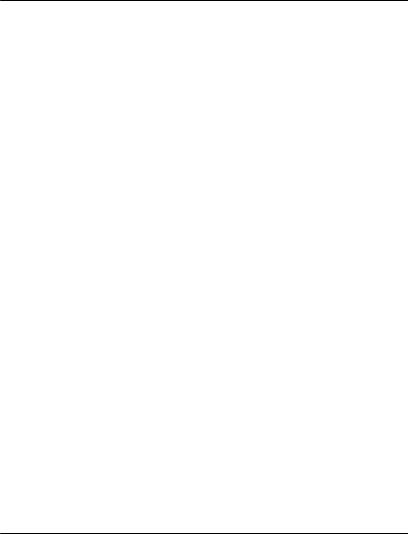
4 Содержание
Защищенное содержимое |
100 |
|
|
Поиск полезной информации |
102 |
Поддержка |
102 |
Получение последних версий ПО и |
102 |
приложений |
|
Справочная система устройства |
103 |
|
|
«Зеленые» советы |
105 |
Экономия энергии |
105 |
Утилизация |
105 |
|
|
Информация о продукте и |
105 |
сведения о безопасности |
|
|
|
Алфавитный указатель |
113 |
© 2010 Nokia. Все права защищены.
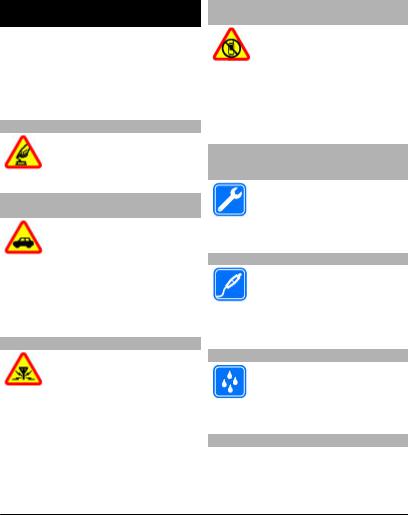
Техника безопасности |
5 |
Техника безопасности
Ознакомьтесь с перечисленными ниже правилами техники безопасности. Нарушение этих правил может быть опасным или незаконным. Дополнительная информация приведена в полном руководстве по эксплуатации.
БЕЗОПАСНОЕ ВКЛЮЧЕНИЕ
Не включайте устройство, если его использование запрещено, может вызвать помехи или быть опасным.
БЕЗОПАСНОСТЬ ДОРОЖНОГО ДВИЖЕНИЯ - ПРЕЖДЕ ВСЕГО
Строго соблюдайте местное законодательство. Не держите в руке мобильное устройство за рулем движущегося автомобиля. Помните о том, что безопасность дорожного движения имеет первостепенное значение!
РАДИОПОМЕХИ
Любые мобильные устройства подвержены воздействию радиопомех, которые могут ухудшить качество связи.
ВЫКЛЮЧАЙТЕ В МЕСТАХ, ГДЕ ИСПОЛЬЗОВАНИЕ ЗАПРЕЩЕНО
Соблюдайте все установленные ограничения. Выключайте устройство в самолете, рядом с медицинским оборудованием, в местах хранениятоплива, химикатов или взрывоопасных материалов.
ОБРАЩАЙТЕСЬ ТОЛЬКО К КВАЛИФИЦИРОВАННЫМ СПЕЦИАЛИСТАМ
Работы по настройке и ремонту изделия должны проводить только квалифицированные специалисты.
АКСЕССУАРЫ И АККУМУЛЯТОРЫ
Применяйте только рекомендованные для данного телефона аксессуары и аккумуляторы. Не подключайте несовместимые устройства.
ВОДОСТОЙКОСТЬ
Данное устройство не является водонепроницаемым. Оберегайте его от попадания влаги.
Об устройстве
Радиочастотное устройство, описание которого приведено в данном руководстве, предназначено для использования в сети (E)GSM 850, 900,
© 2010 Nokia. Все права защищены.
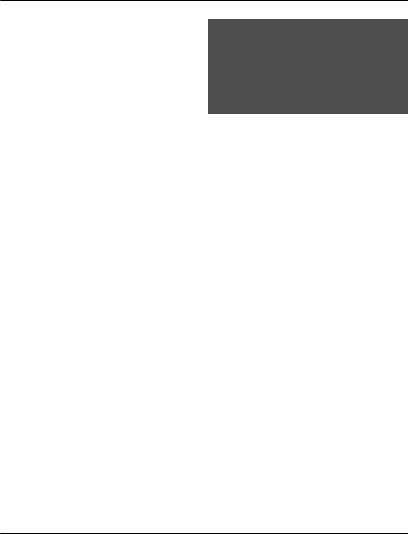
6 Техника безопасности
1800 и 1900 и сети UMTS 900 и 2100 HSDPA и HSUPA. Дополнительную информацию о сотовых сетях можно получить у поставщика услуг.
Устройство поддерживает несколько методов обмена данными и, как и компьютеры, устройство может подвергаться воздействию вирусов и другого вредоносного содержимого. Соблюдайтеосторожностьприработес сообщениями и запросами связи, просмотре сетевых страниц и загрузке данных. Устанавливайте и используйте услуги и другое программное обеспечение только из источников с надежной защитой, например, приложения с цифровой подписью
Symbian Signed или прошедшие тестирование Java Verified™. Следует устанавливать антивирусное и другое защитное программное обеспечение как в устройстве, так и на любой подключенный компьютер.
В устройстве могут быть запрограммированызакладкииссылки на узлы сторонних организаций для доступакним. ОнинеотносятсякNokia, и корпорация Nokia не делает никаких заявлений и не принимает на себя никаких обязательств относительно этих узлов. Просматривая эти узлы, необходимо принимать меры предосторожности (вплане защитыив плане содержимого).
Внимание!
Дляработылюбыхфункцийустройства (за исключением будильника) требуется, чтобы устройство было включено. Не включайте устройство, если егоиспользованиеможетвызвать помехи или быть опасным.
Пользуясь данным устройством, строго соблюдайте законодательство, местные обычаи, уважайте право на частную жизнь и не нарушайте законных прав других лиц, в том числе авторских прав. Законодательство об охране авторских прав накладывает ограничения на копирование, модификацию и передачу некоторых изображений, мелодий и другого содержимого.
Регулярно создавайте резервные копии (электронные или бумажные) всех важных данных, сохраненных в устройстве.
При подключении другого устройства ознакомьтесь с правилами техники безопасности, приведенными в руководстве по эксплуатации соответствующего устройства. Не подключайте несовместимые устройства.
Изображения в этом руководстве могут отличатьсяототображениянадисплее.
Другую важную информацию об устройстве см. в руководстве по эксплуатации.
© 2010 Nokia. Все права защищены.

Техника безопасности |
7 |
Офисные приложения
Приложения группы Office поддерживают обычные функции
Microsoft Word, PowerPoint и Excel (Microsoft Office 2000, XP и 2003).
Поддерживаются не все версии этих форматов файлов.
Услуги сети
Работа устройства возможна только при наличии обслуживания, предоставляемого поставщиком услуг сотовой связи. В некоторых сотовых сетях реализованы не все функции, кроме того, для использования некоторых функций требуется оформлениеспециальногосоглашения с поставщиком услуг. Использование сетевых услуг предполагает передачу данных. Уточнитесведенияостоимости услуг в домашней сети и при роуминге через другие сети у поставщика услуг. Информацию о тарифах предоставляет поставщик услуг. В некоторых сотовых сетях имеются ограничения на пользование некоторыми функциями данного устройства, для которых требуется поддержка сети, например, поддержка определенных технологий, таких как протоколы WAP 2.0 (HTTP и SSL), которые запускаются в протоколах TCP/IP, и символов национальных алфавитов.
Поставщик услуг может заблокировать работу некоторых функций устройства. В этом случае эти функции будут отсутствовать в меню. Устройство также может быть специально настроено: изменены названия меню, порядок пунктов меню и значки.
Безопасное извлечение. Перед отсоединением аккумулятора обязательно выключите устройство и отсоедините его от зарядного устройства.
© 2010 Nokia. Все права защищены.

8 Начало работы
Начало работы
Клавиши и компоненты
1Динамик
2Дисплей
3Левая клавиша выбора
4Клавиша режима ожидания
5Клавиша вызова
6Цифровые клавиши
7Объектив дополнительной камеры
8Клавиша (прокрутки) Navi™. Также может использоваться для съемки фотографий.
9Правая клавиша выбора
10Клавиша очистки C
11Клавиша разъединения и включения
12Микрофон
13Разъем для подключения зарядного устройства
14Разъем Micro USB
15Разъем Nokia AV (3,5 мм)
16Вспышка камеры
17Клавиши громкости. Также могут применятьсядлямасштабирования при использовании камеры.
18Гнездо карты памяти
19Объектив основной камеры
20Кнопка открытия задней крышки
21Отверстие для ремешка для кисти
22Громкоговоритель
Примечание: Покрытия на поверхности этого устройства не содержат никеля. Поверхность этого устройства изготовлена из нержавеющей стали.
Установка SIM-карты и аккумулятора
1Чтобы открыть заднюю крышку устройства, нажмите и
© 2010 Nokia. Все права защищены.
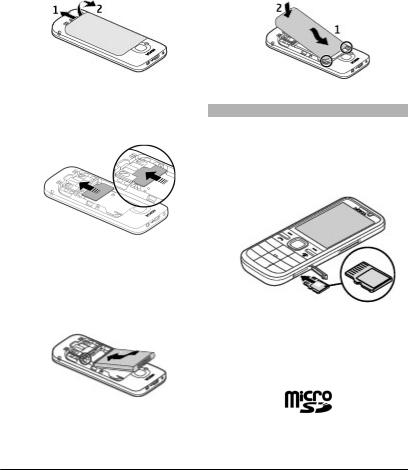
Начало работы |
9 |
удерживайте нажатой кнопку фиксатора (1), одновременно поднимая крышку (2).
2СдвиньтеSIM-карту, чтобывставить ее в держатель SIM-карты. Перед установкой SIM-карты необходимо извлечь аккумулятор.
Карта должна быть расположена контактами вниз по отношению к лицевой стороне устройства, а скошенный угол направлен в сторону держателя карты.
3Установите аккумулятор.
4Чтобы снова установить крышку, направьте верхние стопорные защелки (1) и выровняйте
положениезаднейкрышки, азатем нажимайте, пока панель невстанет на место (2).
Установка карты памяти
Карта памяти может поставляться с устройством и может быть уже установлена.
1Откройте крышку гнезда карты памяти.
2Вставьте карту памяти в гнездо контактами вверх.
3Осторожно нажмите на карту до защелкивания. Закройте крышку гнезда.
© 2010 Nokia. Все права защищены.

10 Начало работы
Ремешок для кисти
Проденьте ремешок для кисти и затяните его.
Ремешок для кисти может отсутствовать в комплекте поставки.
Зарядка аккумулятора
Устройство поставляется с частично заряженным аккумулятором. Если уровень заряда устройства слишком низкий, выполните следующие действия:
1Подсоедините зарядное устройство
ксетевой розетке.
2Подсоедините зарядное устройство
ктелефону.
3После полной зарядки аккумулятора отключите зарядное устройство от телефона, затем от сетевой розетки.
Не требуется заряжать аккумулятор в течение строго определенного
времени; можно использовать устройство во время зарядки. Если аккумулятор полностью разряжен, пройдетнесколькоминутдопоявления на дисплее индикатора уровня заряда аккумулятора или до того, как телефон можно будет использовать для посылки вызовов.
Совет. С устройством можно использовать старые совместимые зарядные устройства Nokia, установив на старое зарядное устройство адаптер для зарядного устройства CA-44. Адаптер продается в качестве отдельного аксессуара.
Зарядка от USB
Зарядку от USB можно использовать при отсутствии свободной сетевой розетки. Для зарядки с помощью кабеля USB для передачи данных потребуется больше времени. Эффективность зарядки через USB может значительно отличаться. В некоторых случаях может потребоваться очень продолжительное время для начала зарядки и функционирования устройства.
Во время зарядки устройства можно также передавать данные по кабелю USB для передачи данных.
1Подключите совместимое устройствоUSB кВашемуустройству с помощью совместимого кабеля USB для передачи данных.
В зависимости от типа устройства, которое используется для зарядки, может потребоваться
© 2010 Nokia. Все права защищены.
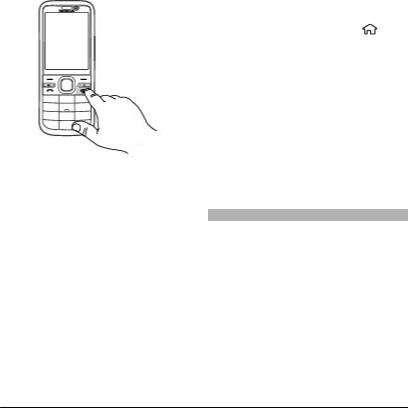
|
|
Начало работы 11 |
определенное время, прежде чем |
|
своего местонахождения, затем |
начнется зарядка. |
|
введите местное время и дату. |
2 Если устройство включено, на его |
|
|
дисплее выберите доступные |
|
Блокировка клавиатуры (клавиш) |
настройки режима USB. |
|
Для включения блокировки |
|
|
клавиатуры на главном экране |
Включение и выключение |
|
нажимайте левую клавишу выбора и |
устройства |
|
клавишу * в течение полутора секунд. |
Нажмите и удерживайте нажатой клавишу включения для включения и выключения устройства. Кратковременно нажмите клавишу включения для завершения вызова или закройте приложение.
При выводе устройством запроса на ввод PIN-кода введите PIN-код и выберите OK.
При выводе устройством запроса на ввод кода блокировки введите код блокировки и выберите OK.
Изготовителем устанавливается код блокировки 12345.
Для установки правильного часового пояса, времениидатывыберитестрану
Чтобы назначить автоматическую блокировку клавиатуры по истечении заданного времени, выберите >
Настройки >Настройки и Общие > Защита >Телефон и SIM-карта > Период автоблок. клав. >Задано пользоват. и укажите необходимое время.
Для отключения блокировки клавиатуры выберите Откл. блк и нажмите *. При включенной функции блокировки устройства или клавиатуры сохраняется возможность вызова службы экстренной помощи, номер которой запрограммирован в памяти устройства.
Управление громкостью
Длянастройкигромкостидинамикаили громкоговорителя во время вызова или прослушивания аудиофайла используйте клавиши громкости.
Для включения или отключения громкоговорителя во время разговора выберите Громкость или Телефон.
© 2010 Nokia. Все права защищены.
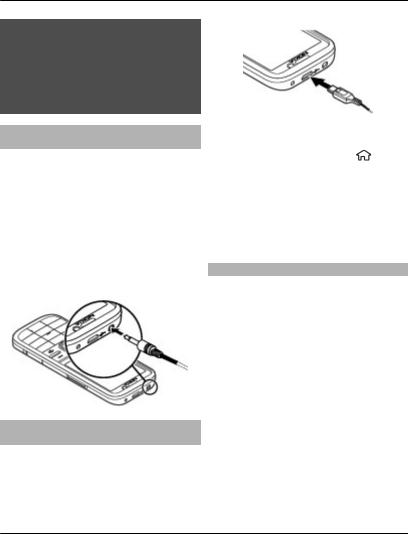
12 Начало работы
Внимание!
Продолжительное прослушивание при большой громкости может привести к повреждению слуха. Слушайте музыку при умеренной громкости и не подносите устройство к уху при включенном громкоговорителе.
Подключение совместимой минигарнитуры
Не подключайте аппаратуру, которая формирует выходной сигнал, так как это может повредить устройство. Не подключайте источники напряжения к разъему AV Nokia.
При подключении к разъему AV Nokia внешнего устройства или минигарнитуры, отличных от рекомендованных корпорацией Nokia для данного устройства, уделите особое внимание уровню громкости.
Подключение USB-кабеля для передачи данных
Подключите совместимый USB-кабель для передачи к разъему USB.
Для выбора стандартного режима подключения USB или изменения активного режима выберите >
Настройки и Связь >USB >Режим подключ. USB, а затем выберите необходимый режим.
Для разрешения или запрета на автоматическое включение стандартногорежимавыберитеЗапрос при подключ..
Расположение антенн
Устройство может быть оснащено внутренними и внешними антеннами. Не следует без необходимости прикасаться к антенне во время передачиилиприема. Прикосновениек антеннам ухудшает качество связи, может привести к нецелесообразному увеличению мощности излучаемого сигналаисокращениювремениработы аккумулятора.
© 2010 Nokia. Все права защищены.

Начало работы 13
Передача содержимого с другого устройства
Выберите >Настройки > Перенос.
С помощью приложения "Перенос" можно передавать данные, например контакты, между двумя совместимыми устройствами Nokia.
Доступный для передачи тип содержимого зависит от модели устройства, с которого выполняется передача. Если другое устройство поддерживает синхронизацию, можно также синхронизировать данные другого устройства и данного устройства. В случае несовместимости устройств на дисплее устройства появитсясоответствующеесообщение.
Если другое устройство нельзя включить без SIM-карты, Вы можете вставить в него свою SIM-карту. При включении устройства без SIM-карты автоматически включается автономный режим.
Другое устройство должно поддерживать функцию Bluetooth.
Передача содержимого
Первая загрузка данных с другого устройства:
1Включите функцию Bluetooth в обоих устройствах.
2Выберите устройство, с которого требуетсяпередатьсодержимое. На дисплее отображается запрос на ввод кода. Введите код (от 1 до 16 цифр) и выберите OK. Введите тот же самый код на другом устройстве и выберите OK. Сопряжение устройств выполнено.
Некоторые модели устройств передают в другое устройство приложение "Переключение" в виде сообщения. Для установки приложения "Перенос" на другом устройстве откройте сообщение и следуйте инструкциям.
3На устройстве выберите содержимое, которое требуется передать с другого устройства.
Содержимое передается из памяти другого устройства в соответствующее место в памяти устройства.
Время передачи зависит от объема передаваемых данных. Передачу можно отменить и продолжить позже.
Синхронизация является двунаправленной, на обоих устройствах поддерживается одинаковый набор данных. При удалении элемента с одного из устройств он удаляется с другого устройства при синхронизации. Нельзя восстановить удаленные объекты путем синхронизации.
© 2010 Nokia. Все права защищены.

14 Начало работы
Для просмотра журнала последней передачи выберите ссылку на главном экране и выберите Функции >
Показать журнал.
Установка Ovi Suite
Приложение Nokia Ovi Suite для ПК позволяет легко получать доступ к файлам на Nokia C5-00, других устройствах Nokia, а также к веб-сайту Ovi из одного окна. Можно передавать и синхронизировать сообщения, контакты, изображения, песни и многое другое между компьютером и устройством. Приложение также позволяет зарегистрировать учетную запись Nokia, обмениваться изображениями с помощью портала Ovi, обновлять программное обеспечение устройства, загружать карты, а также обеспечить легкий и безопасный доступ к содержимому.
Дополнительную информацию см. на веб-сайте www.ovi.com в разделе поддержки.
Дополнительную информацию по установке Ovi Suite см. в прилагаемом буклете.
Если вы не планируете устанавливать Ovi Suite, то файлы для установки, хранящиеся на карте памяти, можно удалить для увеличения доступного свободного места.
Посетите Ovi
Ovi содержит услуги, предоставляемые корпорацией Nokia. С помощью Ovi можно создавать
учетные записи электронной почты, обмениваться изображениями и видеоклипами с друзьями и членами семьи, планировать путешествия и просматривать местоположения на картах, загружать игры, приложения, видеоклипы и мелодии звонка на устройство, а также приобретать музыкальные композиции. Набор услуг и их доступность зависитот региона. Не все языки поддерживаются.
Для доступа к услугам Ovi перейдите на сайт www.ovi.com и зарегистрируйте свою учетную запись Nokia.
Дополнительные сведения об использовании услуг см. на страницах справки соответствующих услуг.
Ослужбе «Магазин Ovi»
Вслужбе «Магазин Ovi» можно загружать игры для мобильных телефонов, приложения, видеоклипы, изображения, аудиотемы и мелодии для устройства. Некоторые элементы доступны бесплатно, другие можно приобрести с помощью кредитной карты или через телефонный счет. Доступностьметодовоплатызависитот страныпребыванияипоставщикауслуг сотовой связи. Магазин Ovi предлагает содержимое, которое совместимо с Вашим мобильным устройством и соответствует Вашим вкусам и местоположению.
Извлечение карты памяти
Важное замечание. Не извлекайте карту памяти во время выполнения каких-либо функций, связанных с обращением к карте. Это может
© 2010 Nokia. Все права защищены.
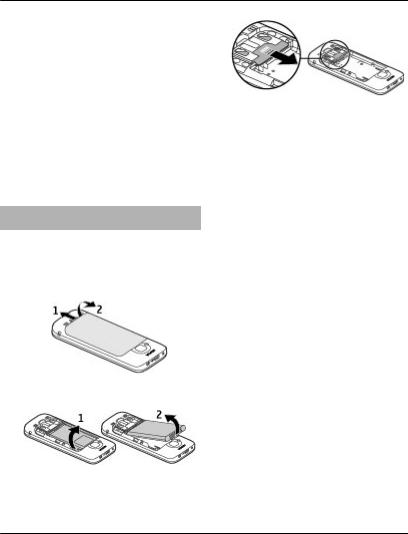
Начало работы 15
привестикповреждениюкартыпамяти и устройства, а также уничтожению информации, записанной на карте памяти.
1Кратковременно нажмите клавишу включения и выберите Извлечь карту >Да.
2Откройте крышку гнезда карты памяти.
3Осторожно нажмите на карту памяти и освободите ее из гнезда.
4Извлеките карту и выберите OK.
5Закройте крышку гнезда.
Извлечение аккумулятора и SIMкарты
1Чтобы открыть заднюю крышку устройства, нажмите и удерживайте нажатой кнопку фиксатора (1), одновременно поднимая крышку (2).
2Извлеките аккумулятор.
3Аккуратно извлеките SIM-карту из держателя SIM-карты.
© 2010 Nokia. Все права защищены.

16 Основное использование
Основное использование
Ввод текста Обычный ввод текста
 - обычный ввод текста.
- обычный ввод текста.
и– режим верхнего и
нижнего регистра. |
– режим |
предложения, то есть ввод |
|
предложения с большой буквы с |
|
автоматическим переключением в |
|
режим строчных букв. |
– режим |
ввода цифр. |
|
Для ввода текста с клавиатуры нажимайте цифровую клавишу 2 - 9 до появления требуемого символа. На цифровых клавишах нанесены не все символы, которые можно ввести с помощьюэтихклавиш. Еслиочередная букванаходитсянатолькочтонажатой клавише, дождитесь появления курсора, затем введите букву.
Для ввода цифры нажмите и удерживайте нажатой соответствующую клавишу.
Для переключения регистра букв и режимов нажмите #.
Для удаления буквы нажмите клавишу очистки. Дляудалениянесколькихбукв нажмите клавишу очистки и удерживайте ее нажатой.
Для ввода наиболее часто используемых знаков препинания нажимайте клавишу 1, пока не появится требуемый знак препинания.
Для вставки специальных символов нажмите и удерживайте нажатой клавишу *.
Для ввода пробела нажмите 0. Для вставки новой строки нажмите клавишу 0 три раза.
Интеллектуальный ввод текста
1Для включения или отключения режима интеллектуального ввода текста быстро нажмите клавишу # два раза. При этом режим интеллектуального ввода текста включается или отключается для всехредакторовустройства. Значок
показывает, что режим интеллектуального ввода текста включен.
2Для ввода слова нажимайте клавиши 2–9. Для ввода буквы нажимайте соответствующую ей клавишу один раз.
3По завершении ввода слова, если оно введено правильно, выполните прокрутку вправо, чтобы подтвердить его ввод, или нажмите клавишу 0 для вставки пробела.
Если слово на дисплее отличается от требуемого, нажимайте * для просмотраспискаподходящихслов из словаря.
Если в конце слова отображается символ "?", это слово отсутствует в словаре. Для добавления слова в словарь выберите Ввести, введите требуемое слово (до 32 букв) в режиме обычного ввода и выберите OK. Слово добавляется в
© 2010 Nokia. Все права защищены.
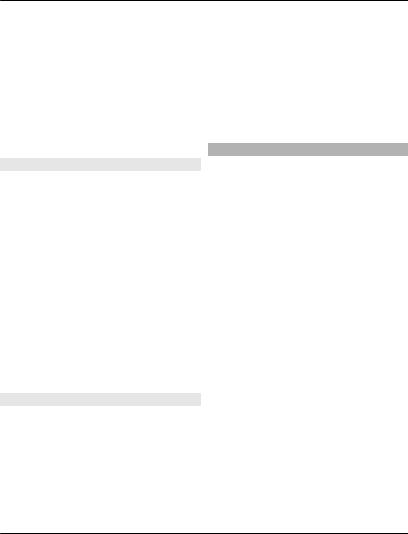
Основное использование 17
словарь. Если словарь заполнен, добавляемое слово замещает самое старое из добавленных слов.
Введите первую часть составного слова; выполните прокрутку вправо для его подтверждения. Введите вторую часть составного слова. Когда ввод составного слова завершен, нажмите клавишу 0 для добавления пробела.
Изменение языка ввода
При вводе текста можно менять язык ввода. Например, если нажимать клавишу 6 несколько раз, чтобы достичьопределенногосимвола, смена языка ввода предоставляет доступ к символам в другом порядке.
Если текст вводится в помощью алфавита, отличного от латинского, и необходимо вводить латинские символы, например адреса электронной почты или Интернетстраниц, может потребоваться смена языка ввода. Для изменения языка ввода выберите Функции >Функции ввода >Язык ввода, затем выберите язык ввода, в котором используются латинские символы.
Копирование и удаление текста
1Для выбора букв и слов нажмите и удерживайте нажатой клавишу #, одновременно выполняя прокрутку влево или вправо. Для выбора строк нажмите и удерживайте нажатой клавишу #, одновременно выполняя прокрутку вверх или вниз.
2Для копирования текста нажмите и удерживайте нажатой клавишу # и одновременно выберите Скопир..
Для удаления выбранного текста нажмите клавишу очистки C.
3Для вставки текста перейдите к месту вставки, нажмите и удерживайте нажатой клавишу # и одновременно выберите Вставить.
Меню
Нажмите  .
.
В меню можно осуществлять доступ к функциям устройства.
Чтобы открыть приложение или папку, выберите необходимый элемент.
Еслипорядокрасположенияфункцийв меню был изменен, он может отличаться от стандартного порядка, описанного в данном руководстве пользователя.
Чтобы отметить элемент в приложенияхили снятьснего пометку, нажмите #.
Чтобы изменить вид меню, выберите
Функции >Изменить вид меню.
Чтобы закрыть приложение или папку,
выберите Функции >Выйти.
Для отображения открытых приложений и переключения между ними нажмите и удерживайте нажатой клавишу главного экрана, затем выберите приложение.
При работе приложений в фоновом режиме расходуется дополнительная
© 2010 Nokia. Все права защищены.

18 Основное использование
энергия аккумулятора, поэтому время работы устройства сокращается.
Индикаторы дисплея
Устройство поддерживает работу в сети 3G или GSM (услуга сети). Полоска рядом со значком указывает на уровень сигнала сотовой сети в текущем местоположении. Чем выше полоскаиндикатора, тем сильнее сигнал.
Всети 3G активировано соединение высокоскоростного пакетного доступа по входящему каналу (HSDPA) / соединение высокоскоростного пакетного доступа по исходящему каналу
(HSUPA) (услуга сети).
Вустройстве используется режим "Автономный" без подключения к сотовой сети.
Уровнязарядааккумулятора. Чем выше полоска индикатора, тем больше уровень заряда аккумулятора.
В папке "Входящие" приложения "Сообщения" содержатся непрочитанные сообщения. Мигающий индикатор указывает на переполнение папки "Входящие". Удалите старые сообщения, чтобы освободить место для приема новых.
в удаленный почтовый ящик поступило новое сообщение электронной почты.
В папке "Исходящие" приложения "Сообщения" содержатся сообщения, ожидающие передачи.
 Есть непринятые вызовы.
Есть непринятые вызовы.
Клавиши устройства заблокированы.
Сигнал будильника включен.
Выбран режим "Без звука". Устройство не воспроизводит мелодию при входящем вызове или сообщении.
Включена связь по каналу
Bluetooth.
Установлена связь по каналу Bluetooth. Еслииндикатормигает, это означает, что устройство пытается установить соединение с другим устройством.
Доступно соединение GPRS в режиме пакетной передачи данных (услуга сети). — соединение активно. — соединение находится на удержании.
© 2010 Nokia. Все права защищены.
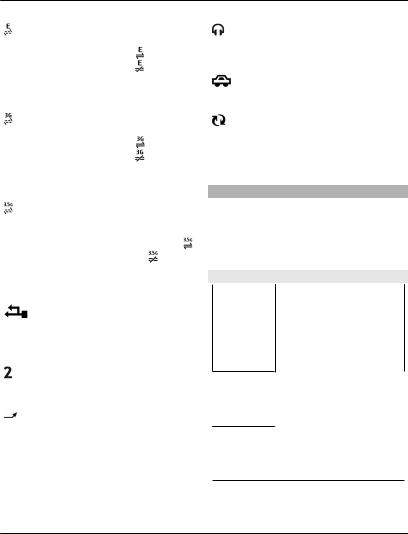
Основное использование 19
Доступно соединение EGPRS в режиме пакетной передачи данных (услуга сети). — соединение активно. — соединение находится на удержании.
Доступно соединение 3G в режиме пакетной передачи данных (услуга сети). — соединение активно, — соединение находится на удержании.
Соединение HSDPA/HSUPA
поддерживается и доступно (услуга сети). Значок может отличаться в разных регионах.
— соединение активно, — соединение находится на удержании.
Устройство подключено к компьютеру с помощью совместимого USB-кабеля для передачи данных.
используется вторая телефонная линия (услуга сети).
Активен режим переадресации всех вызовов на другой телефонный номер. При использовании двух телефонных линий номер указывает на активную линию.
Кустройству подсоединена минигарнитура или комплект индуктивной связи.
Кустройству подсоединен автомобильный комплект.
Выполняется синхронизация устройства.
Могут также отображаться другие индикаторы.
Клавиши быстрого доступа
Здесь приведены некоторые клавиши быстрого доступа к функциям устройства. Клавиши быстрого вызова позволяют эффективнее использовать приложения.
Общие клавиши быстрого выбора
Кнопка |
Для включения и |
включения |
выключения устройства |
|
нажмите и удерживайте |
|
ее нажатой. |
|
Нажмите для |
|
переключения режимов. |
*Нажмите и удерживайте нажатой для включения или выключения функции Bluetooth.
#Нажмите и удерживайте нажатой для включения иливыключениярежима "Без звука".
© 2010 Nokia. Все права защищены.

20 Основное использование
|
Клавиша |
Нажмите один раз для |
|
|
|
вызова |
просмотра списка |
|
|
|
|
недавно набранных |
|
|
|
|
номеров. |
|
|
|
Клавиша |
Нажмите для перехода к |
|
|
|
главному экрану из |
|
|
|
|
главного |
открытого приложения. |
|
|
|
экрана |
Нажмите и удерживайте |
|
|
|
|
нажатой для |
|
|
|
|
переключения между |
|
|
|
|
открытыми |
|
|
|
|
приложениями. |
|
|
|
|
|
|
|
|
Главный экран |
|
|
|
|
|
|
|
|
|
Левая |
Включение и |
|
|
|
клавиша |
отключение блокировки |
|
|
|
выбора + * |
цифровой клавиатуры и |
|
|
|
|
клавиатуры. |
|
|
|
Клавиша |
Открытие журнала |
|
|
|
вызова |
вызовов. |
|
|
|
Клавиша |
Откройте главное меню. |
|
|
|
главного |
|
|
|
|
экрана |
|
|
|
|
0 |
Нажмите и удерживайте |
|
|
|
|
нажатой для открытия |
|
|
|
|
домашней страницы в |
|
|
|
|
Интернет-браузере. |
|
|
|
1 |
Нажмите и удерживайте |
|
|
|
|
нажатой для вызова |
|
|
|
|
своего автоответчика. |
|
|
|
Цифровые |
Выполнение вызова с |
|
|
|
клавиши (2 |
использованием |
|
|
|
- 9) |
быстрого набора. Для |
|
|
|
|
включения быстрого |
|
|
|
|
набора выберите |
> |
|
|
|
Настройки > |
|
|
Настройки и Телефон > Вызов >Быстрый набор.
Режим "Автономный"
Для быстрого включения режима "Автономный" нажмите клавишу включения и выберите Автономный.
Для перехода к другому режиму нажмите клавишу включения и выберите режим.
При включении режима "Автономный" все соединения, использующие радиочастоты, закрываются. Однако можно использовать устройство без SIM-картыислушатьрадиоилимузыку. Отключайте устройство, если использование беспроводных телефонов запрещено.
Важное замечание. В режиме
"Автономный" устройство невозможно использовать для посылки и приема вызовов, а такжедля работы сдругими функциями, требующими подключения к сотовой сети. Сохраняется возможность вызова службы экстренной помощи, номер которой запрограммирован в памяти устройства. Для посылки и приема вызовов устройство необходимо переключить в режим подключения к сети (путем выбора другого режима). Если активна функция блокировки устройства, введите код блокировки.
Коды доступа
Выберите >Настройки > Настройки.
© 2010 Nokia. Все права защищены.

|
Основное использование 21 |
|
Для настройки использования кодов |
• Пароль запрета вызовов |
|
доступа в устройстве и изменения |
необходим при использовании |
|
настроек защиты выберите Общие > |
услуги запрета вызовов для |
|
Защита >ТелефониSIM-картаиодну |
ограничения выполнения и приема |
|
из следующих функций: |
вызовов с помощью телефона |
|
• Код PIN (UPIN), предоставляемый с |
(услуга сети). |
|
SIM-картой (USIM-картой), |
|
|
Настройки конфигурации |
||
позволяет защитить карту от |
Перед использованием функции |
|
несанкционированного |
||
мультимедийных сообщений, |
||
использования. |
||
электронной почты, синхронизации, |
||
• Код PIN2 (UPIN2), предоставляемый |
||
потокового воспроизведения и |
||
с некоторыми SIM-картами (USIM- |
браузера необходимо задать |
|
картами), необходим для доступа к |
правильные настройки конфигурации |
|
определенным услугам. |
в устройстве. Устройство |
|
• Коды PUK (UPUK) и PUK2 (UPUK2) |
автоматически настраивает параметры |
|
могутпредоставлятьсявместесSIM- |
браузера, обмена мультимедийными |
|
картой (USIM-картой). В случае |
сообщениями, точки доступа и |
|
неправильного ввода PIN-кода три |
потокового воспроизведения на |
|
раза подряд потребуется ввести |
основе используемой SIM-карты. В |
|
PUK-код. Если у Вас отсутствуют эти |
противном случае для их настройки |
|
коды, обратитесь к поставщику |
можно использовать приложение |
|
услуг. |
мастера настроек. Настройки можно |
|
• Защитный код предназначен для |
получить в сообщении с параметрами |
|
защиты телефона от |
конфигурацииотпоставщикауслуг; это |
|
несанкционированного |
сообщение можно сохранить в |
|
использования. Можно создать и |
устройстве. Для получения |
|
изменить код, а также настроить |
дополнительной информации о |
|
функцию отображения запроса на |
предоставлении настроек можно |
|
вводкода. Хранитекодвнадежном |
обратиться к поставщику услуг или в |
|
и безопасном месте отдельно от |
ближайшее официальное |
|
телефона. Если Вы забыли код и |
представительство Nokia. |
|
телефон заблокирован, |
Если поступает сообщение с |
|
потребуется обслуживание |
||
параметрами конфигурации и |
||
телефона. Может взиматься |
||
автоматическое сохранение и |
||
дополнительная плата, и с |
||
активация настроек не выполняется, |
||
устройства могут быть удалены все |
||
отображается сообщение 1 новое |
||
личные данные. Дополнительную |
сообщение. Для сохранения настроек |
|
информацию можно получить в |
||
выберите Показать >Функции > |
||
информационномцентреNokia Care |
||
или у дилера, продавшего |
Сохранить. Возможно, потребуется |
|
устройство. |
|
© 2010 Nokia. Все права защищены.

22 Основное использование
ввод PIN-кода, предоставленного |
определения содержимого |
|||
поставщиком услуг. |
используемого сообщения блокировки |
|||
|
|
выберите |
>Настройки > |
|
Мастер настроек |
Общие > |
Защита и Телефон и SIM- |
||
Используйте мастер настроек для |
карта >Уделённая блокир. тлф. |
|||
определения настроек электронной |
После ввода сообщения выберите OK. |
|||
почты и подключения. Доступность |
Сообщение может содержать до 20 |
|||
элементов мастера настроек зависит от |
символов. |
|
||
функций устройства, SIM-карты, |
Чтобы заблокировать устройство, |
|||
поставщика услуг и данных в базе |
||||
отправьте сообщение блокировки в |
||||
данных мастера настроек. |
||||
виде текстового сообщения на свой |
||||
Выберите |
>Настройки >Маст. |
номер сотового телефона. Чтобы |
||
настр.. |
|
впоследствии разблокировать |
||
Для достижения наилучших |
устройство, выберите Откл. блк и |
|||
введите код блокировки. |
||||
результатов при использовании |
|
|
||
мастера настроек в устройстве должна |
|
|
||
быть установлена SIM-карта. Если SIMкарта не установлена, следуйте инструкциям на экране.
Обмен видео — настройки видеообмена.
Доступные для изменения настройки могут различаться.
Удаленная блокировка
Можно заблокировать свое устройство путем отправки текстового сообщения с другого устройства. Для включения удаленной блокировки устройства и
© 2010 Nokia. Все права защищены.
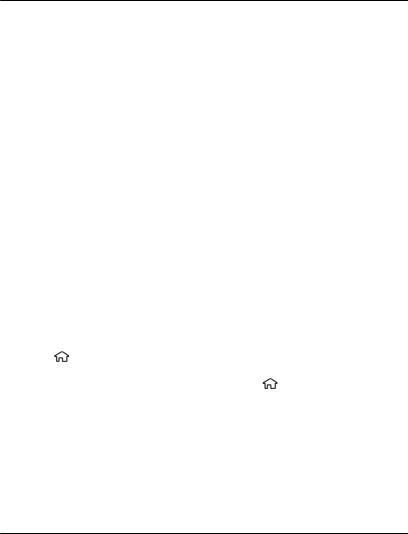
Настройка устройства 23
|
|
|
||
Настройка устройства |
Панель контактов |
|||
|
|
|
Чтобы добавить контакт на экран в |
|
Режим ожидания |
|
режиме ожидания, выберите значок |
||
После включения устройства и |
|
"Добавить контакт" и затем контакт из |
||
регистрации его в сети отображается |
|
списка. |
|
|
главный экран и устройство готово к |
|
Для создания нового контакта |
||
использованию. |
|
|||
Для открытия списка последних |
|
выберите Функции >Новый |
||
|
контакт, введите сведения о контакте |
|||
набранных номеров нажмите клавишу |
|
и выберите Готово. Также к |
||
вызова. |
|
|
информации о контакте можно |
|
Для вызова голосовой почты нажмите |
|
добавить изображение. |
||
и удерживайте нажатой клавишу 1. |
|
Чтобы добавить для контакта веб- |
||
Для использования голосовых команд |
|
новость, выберите значок "Добавить |
||
|
новость", необходимую новость из |
|||
или набора голосом нажмите и |
|
списка и затем Готово. |
||
удерживайтенажатойправуюклавишу |
|
Для создания новой новости выберите |
||
выбора. |
|
|
||
Для смены режима кратковременно |
|
Функции |
>Новый канал. |
|
|
Для обновления новости выберите |
|||
нажмите клавишу включения и |
|
|||
выберите режим. |
|
Обновить. |
||
Для открытия подключения к |
|
Для удаления контакта с экрана |
||
Интернету нажмите и удерживайте |
|
просмотра информации о контакте в |
||
нажатой клавишу 0. |
|
режиме ожидания выберите значок |
||
Для изменения главного экрана |
|
"Параметры" и Удалить. |
||
выберите |
>Настройки > |
|
|
|
|
Темы |
|
||
Настройки и Общие >Мой стиль > |
|
Изменение темы дисплея |
||
Режим ожидания и одну из |
|
Выберите |
>Настройки >Темы. |
|
следующих функций: |
|
Выберитеоднуизследующихфункций: |
||
Тема реж.ожидания — выбор темы |
|
|||
главного экрана. |
|
Обычные — изменение темы, |
||
Ссылки — добавление ссылок на |
|
используемой во всех приложениях. |
||
приложения или события либо |
|
Вид меню — изменение темы, |
||
назначениессылокклавишепрокрутки |
|
используемой в главном меню. |
||
в зависимости от выбранной темы |
|
Ожид. — изменение темы, |
||
главного экрана. |
|
используемой на главном экране. |
||
Фон. рисунок — изменение фонового изображения на главном экране.
© 2010 Nokia. Все права защищены.

24 Настройка устройства
Заставка — выбор анимации в качестве заставки.
Изображ. выз. — изменение изображения, отображаемогововремя вызовов.
Для включения или выключения эффектов темы выберите Обычные >
Функции >Эффекты темы.
Загрузка темы Выберите  >Настройки >Темы.
>Настройки >Темы.
Для загрузки темы выберите
Обычные >Загрузка тем > Функции >Перейти >Новая веб-
страница. Введите веб-адрес, с которого необходимо загрузить тему. После загрузки темы ее можно просмотреть или включить.
Дляпредварительногопросмотратемы выберите Функции >Обзор.
Для включения темы выберите
Функции >Установить.
Говорящая тема
Выберите >Настройки >Темы и Реж. ожидания >Говорящая тема.
Когда включена говорящая тема, в активном режиме ожидания отображается список функций, поддерживаемых говорящей темой. По мере прокрутки функций устройство воспроизводит отображаемые функциивслух. Выберитенеобходимую функцию.
Для прослушивания записей в списке контактов выберите Функции вызовов >Контакты.
Чтобы прослушать информацию о непринятых и принятых вызовах и набранных номерах выберите
Функции вызовов >Вызовы.
Для посылки вызова путем ввода номера телефона выберите Функции вызовов >Набор номера и введите требуемые цифры. Для ввода телефонного номера поочередно выделяйте и выбирайте цифры.
Для вызова голосовой почты выберите
Функции вызовов >Голосов. почта.
Для отправки вызова с помощью голосовых команд выберите Голосов.
команды.
Для чтения принятых сообщений вслух выберите Чтение сообщ..
Для прослушивания текущего времени выберите Часы. Для прослушивания текущей даты выполните прокрутку вниз.
Если срок действия сигнала календаря истекает во время использования голосового помощника, приложение читает содержимое сигнала календаря вслух.
Для прослушивания доступных функций выберите Функции.
© 2010 Nokia. Все права защищены.
|
|
Настройка устройства 25 |
||
|
|
Чтобы настроить в телефоне активный |
||
Режимы |
|
|||
Выберите |
>Настройки > |
режим на определенное время в |
||
Режимы. |
|
течение ближайших 24 часов, |
||
Можно настраивать сигналы вызова, |
выделите режим, выберите |
|
||
Функции >На время и настройте |
||||
сигналы предупреждения и другие |
время. По истечении заданного |
|||
сигналы устройства для различных |
времени снова включается |
|
||
событий, условий работы и групп |
предыдущий активный режим. При |
|||
абонентов. Активный режим |
включении режима на время на экране |
|||
отображается в верхней части экрана |
ожидания отображается |
. Режим |
||
ожидания. Однако, если включен |
"Автономный" нельзя установить |
|||
режим "Обычный", отображается |
время активации. |
|
||
только текущая дата. |
Для удаления созданного режима |
|||
Для создания нового режима выберите |
||||
выберите Функции >Удалить |
||||
Функции |
>Создать новый и |
режим. Предопределенные режимы |
||
определите настройки. |
удалить нельзя. |
|
||
Для настройки режима выберите |
Важное замечание. В режиме |
|||
режим и выберите Функции > |
||||
Настроить. |
"Автономный" устройство невозможно |
|||
Для изменения режима выделите его и |
использовать для посылки и приема |
|||
вызовов, а такжедляработы сдругими |
||||
выберите Функции >Включить. В |
функциями, требующими |
|
||
режиме "Автономный" |
подключения к сотовой сети. |
|||
предотвращается случайное |
Сохраняется возможность вызова |
|||
включение устройства, передача или |
службы экстренной помощи, номер |
|||
прием сообщений или использование |
которой запрограммирован в памяти |
|||
функции Bluetooth, GPS или FM- |
устройства. Для посылки и приема |
|||
радиоприемника, атакжезакрываются |
вызовов устройство необходимо |
|||
всеподключениякИнтернету, которые |
переключить в режим подключения к |
|||
были установлены при выборе этого |
сети (путем выбора другого режима). |
|||
режима. Режим "Автономный" не |
Если активна функция блокировки |
|||
предотвращает подключение по |
устройства, введите код блокировки. |
|||
каналу связи Bluetooth впоследствии, |
|
|
||
перезапуск GPS или FMрадиоприемника, поэтому при запуске и использовании этих функций строго соблюдайте все установленные требования техники безопасности.
© 2010 Nokia. Все права защищены.
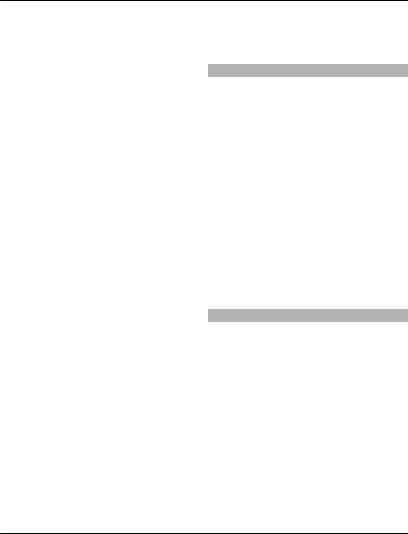
26 Телефон
|
Голосовой вызов завершается и |
Телефон |
|
|
абоненту посылается видеовызов. |
Посылка вызова |
|
Для посылки вызова введите номер телефона, включая код города, и нажмите клавишу вызова.
Совет. Для выполнения международного вызова введите символ"+", заменяющийкодвыходана международную линию, а затем введите кодстраны, кодгорода(нольв начале можно опустить) и номер телефона.
Для завершения вызова или отмены выполнения вызова нажмите клавишу разъединения.
Для выполнения вызова с использованиемимеющихсяконтактов откройте приложение "Контакты". Введите первые буквы имени, выделите имя и нажмите клавишу вызова.
Для посылки вызова из журнала вызовов нажмите клавишу вызова для просмотра 20 последних набранных номеров. Выделите требуемый номер или имя и нажмите клавишу вызова.
Для регулировки громкости активного вызова служат клавиши регулировки громкости.
Для переключения голосового вызова в режим видеовызова выберите
Функции >Перекл. на видеовызов.
Ответ на вызов
Для ответа на вызов нажмите клавишу вызова.
Для отклонения вызова нажмите клавишу разъединения.
Для отключения звука мелодии вместо ответа на вызов выберите Без звука.
Если включена функция ожидающего вызова (услуга сети), можно во время активного вызова нажать клавишу вызова для ответа на новый входящий вызов. Первый вызов будет переведен в режим удержания на линии. Для завершения активного вызова нажмите клавишу разъединения.
Посылка видеовызова
Для выполнения видеовызова введите номер телефона или выберите получателя в списке контактов, а затем выберите Функции >Вызвать > Видеовызов. При посылке видеовызова включается камера устройства. Если камера уже используется, передача видеоизображения отключается. Если абонент не передает видеоизображение, вместо него отображается неподвижное изображение. Чтобы определить неподвижное изображение, которое должно передаваться с Вашего устройства вместо видеоизображения,
© 2010 Nokia. Все права защищены.

Телефон 27
выберите >Настройки > Настройки и Телефон >Вызов > Фото для видеовыз..
Чтобы отключить передачу звука, видеоизображения или видеоизображения и звука, выберите
Функции >Запретить >Передачу аудио, Передачу видео или Прдч аудио и видео.
Для регулировки громкости активного видеовызова служат клавиши регулировки громкости.
Чтобы использовать громкоговоритель, выберите
Функции >Включить громкоговор..
Чтобы отключить звук громкоговорителя и использовать динамик телефона, выберите
Функции >Включить телефон.
Для переключения расположения изображений выберите Функции >
Помен. изобр. местами.
Для увеличения масштаба изображения на дисплее выберите
Функции >Масштаб и выполните прокрутку вверх или вниз.
Для ответа на видеовызов нажмите клавишу вызова. Отображается сообщение Разрешить передачу
видеоизображения вызывающему абоненту?.
Для передачи прямого видеоизображения выберите Да.
Если видеовызов не включен, воспроизводится только речь вызывающего абонента. Вместо видеоизображения отображается серый экран. Чтобы отобразить вместо серого экрана изображение, снятое камерой данного устройства, выберите
>Настройки >Настройки и Телефон >Вызов >Фото для видеовыз..
Длязавершениявидеовызованажмите клавишу разъединения.
Требования к видеообмену
Для видеообмена необходимо подключение к сети 3G обоих абонентов. Информацию об услуге, доступности сети 3G и абонентской плате, связанной с данной услугой, можно узнать у поставщика услуг.
Для завершения видеовызова и |
Для использования видеобмена |
||
выполненияновогоголосовоговызова |
убедитесь в следующем: |
||
того же абонента выберите |
• Убедитесьвправильностинастроек |
||
Функции >Перекл. на голос. выз.. |
|||
|
соединения между абонентами и в |
||
|
|
том, чтовыпринялиприглашениек |
|
|
|
видеообмену или совершаете |
|
Отв. и отклон. видеовызова |
|
||
При поступлении видеовызова на |
|
активный вызов. |
|
• |
Убедитесь в наличии активного 3G- |
||
экране появляется значок . |
|||
|
|
соединения и в том, что вы |
|
© 2010 Nokia. Все права защищены.

28 Телефон
находитесь в зоне обслуживания сети 3G. Если вы покидаете зону обслуживания сети 3G во время сеанса видеообмена, сеанс видеообмена прекращается, но голосовой вызов продолжается.
•Убедитесь, что отправитель и получатель зарегистрированы в сети 3G. Если вы приглашаете человека в сеанс видеообмена, а устройство получателя находится за пределами зоны обслуживания сети 3G, на этом устройстве не установлены средства для видеообмена или не настроена поддержка соединений между абонентами, получательнеполучит приглашения. В этом случае Вы получите сообщение об ошибке, указывающеенато, чтополучатель не может принять приглашение.
Совместное участие в сеансах видеосвязи и использование видеоклипов
Во время активного голосового вызова выберите Функции >Включить видеообмен.
1Для передачи с камеры во время вызова выберите Живая съёмка.
Для передачи видеоклипа выберите Видеоклип и передаваемый клип.
Для передачи видеоклипа через Интернет, возможно, потребуется преобразовать его в подходящий формат. Если отображается сообщение о необходимости преобразования видеоклипа, выберитеOK. Длявыполненияэтой
операции на устройстве должен быть установлен видеоредактор.
2Если у адресата несколько SIPадресов или телефонных номеров, включая код страны, сохраненный в списке контактов, выберите необходимый адрес или номер. Если SIP-адрес или телефонный номер адресата недоступен, введите адрес или номер адресата, включая код страны, и выберите OK для передачи приглашения. Устройство отправляет приглашение на SIP-адрес.
Передача начинается автоматически, когда адресат принимает приглашение.
Функции при передаче видео
изменение масштаба видеоизображения (доступно только для отправителя).
настройка яркости (доступно только для отправителя). выключение и включение микрофона.
включение и выключение громкоговорителя. приостановка и возобновление видеообмена. переключение в режим отображения во весь экран (доступно только для получателя).
3Для завершения сеанса видеосвязи выберите Стоп. Для завершения голосового вызова нажмите
© 2010 Nokia. Все права защищены.

Телефон 29
клавишу разъединения. При завершении вызова передача видео также завершается.
Для сохранения видео, передаваемого с камеры, выберите Да при отображении соответствующего запроса. На устройстве отображается сообщение с указанием местоположения в памяти для сохраненного видеоклипа. Чтобы задать предпочитаемое местоположение в памяти, выберите
>Настройки >Настройки и Подключение >Видеообмен > Память для сохранения.
Если во время передачи видеоклипа осуществляется доступ к другим приложениям, передача приостанавливается. Для возврата к экрану передачи видео и продолжения передачи в режиме ожидания выберите Функции >Продолж..
Организация конференции
1Чтобы провести конференцию, введите номер телефона участника и нажмите клавишу вызова.
2После ответа абонента выберите
Функции >Новый вызов.
3После вызова всех абонентов выберите Функции > Конференция для объединения всех вызовов в конференцию.
Для отключения звука устройства во время вызова выберите Функции >
Откл. микрофон.
Для отключения участника от вызова в режиме конференции выберите
Функции >Конференция >
Исключить и выберите участника.
Для частного разговора с одним участником вызова в режиме конференции выберите Функции >
Конференция >Выделить и
выберите участника.
Быстрый набор
Выберите >Настройки > Настройки и Телефон >Вызов > Быстрый набор.
Функция быстрого набора номера позволяет выполнить вызов нажатием и удержанием цифровой клавиши в режиме ожидания.
Чтобы включить быстрый набор, выберите Вкл..
Для того, чтобы назначить клавишу с цифрой номеру телефона, выберите
 >Настройки >Б/набор.
>Настройки >Б/набор.
Выделите на дисплее цифровую клавишу (2 - 9) и выберите Функции >
Задать.
Выберите нужный номер из списка контактов.
Чтобы удалить номер телефона, назначенный цифровой клавише, выделите клавишу быстрого набора и выберите Функции >Удалить.
© 2010 Nokia. Все права защищены.
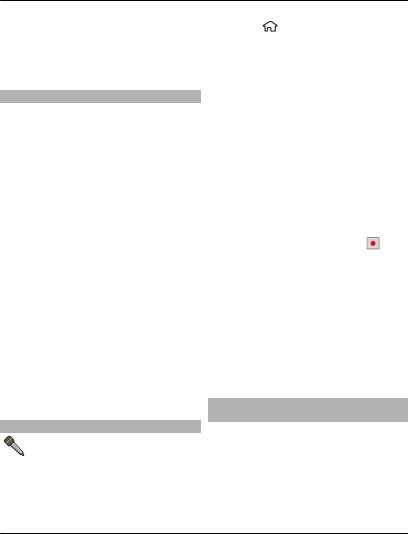
30 Телефон
Чтобы изменить номер телефона, назначенный цифровой клавише, выделите клавишу быстрого набора и выберите Функции >Изменить.
Набор номера голосом
Можно выполнить вызов, произнеся имя, сохраненное в списке контактов.
Примечание: Использование голосовых меток может быть затруднено, например, в шумном помещении или в момент опасности, поэтомунестоитполностьюполагаться на функцию набора голосом.
1В активном режиме ожидания нажмите и удерживайте нажатой правую клавишу выбора.На дисплее появится сообщение Говорите, сопровождаемое коротким тональным сигналом.
2Произнесите имя контакта для вызова. Если распознавание голоса завершилось успешно, отображается список предлагаемых совпадений. Телефон воспроизводит голосовую команду первого соответствия в списке. Если это неправильная команда, осуществляется прокрутка до другого элемента.
Диктофон
Вы можете использовать диктофон для записи голосовых заметок и телефонных разговоров. Кроме того, можно отправлять звуковые клипы друзьям.
Выберите >Приложен. >
Диктофон.
Запись звукового клипа
Выберите  .
.
Остановка записи звукового клипа
Выберите  .
.
Прослушивание звукового клипа
Выберите  .
.
Отправка звукового клипа в сообщении
Выберите Функции >Передать.
Запись телефонного разговора
Откройте диктофон во время голосового вызова и выберите . Во время записи оба участника регулярно слышат тональный сигнал.
Выбор качества записи и места хранения звуковых клипов
Выберите Функции >Параметры.
Использование диктофона невозможно, если активен вызов в режиме передачи данных или соединение GPRS.
Журналы вызовов и передачи данных
Выберите  >Журнал.
>Журнал.
Для просмотра последних непринятых и принятых вызовов, а также набранных номеров выберите
Вызовы.
© 2010 Nokia. Все права защищены.
